Kaip užregistruoti IP adresus „Windows 7“? Mes nustatome TCP/IP nustatymus rankiniu būdu

- 3427
- 337
- Gerard Ernser PhD
Kaip užregistruoti IP adresus „Windows 7“? Mes nustatome TCP/IP nustatymus rankiniu būdu
Sveiki! Šioje mažoje instrukcijoje parodysiu, kaip rankiniu būdu užregistruoti IP adresą „Windows 7“. Tai gali būti naudinga, kai reikia rankiniu būdu įvesti IP adresą, potinklio kaukę, pagrindinį šliuzą arba DNS adresą tinklo ryšio nustatymuose. Protokolo TCP/IPv4 savybėse. Paprasčiau tariant, kai reikia nustatyti statinius adresus, kaip prisijungti per tinklo kabelį, arba belaidį „Wi-Fi“ ryšį.
„Windows 7“ procesas praktiškai nesiskiria nuo to paties „Windows 10“, tačiau nusprendžiau griežtai atlikti atskirą instrukciją pagal „Windows 7“. Kad niekas nesusipainioja, o instrukcija buvo paprastesnė.
Kodėl rankiniu būdu rašyti adresus su tinklo jungčių savybėmis? Čia gali būti daug variantų.
- Jei jūsų internetas yra tiesiogiai prijungtas prie kompiuterio (be maršrutizatoriaus, modemo), o teikėjas nurodo statinį IP adresą, tada jis turi būti nustatytas vietinio tinklo ryšio ypatybėse. Priešingu atveju internetas neveiks. Tiesa, dabar nėra daug paslaugų teikėjų. Dažniausiai kompiuteris automatiškai gauna IP adresą.
- Jei per maršrutizatorių arba modemą (pagal „Wi-Fi“ ar „Network Cable“) prijungiate kompiuterį prie interneto, tada statiniai adresai nurodomi dažniausiai, kai kompiuteris nenori prisijungti prie maršrutizatoriaus. Negalima gauti IP adreso (klaida „be prieigos prie tinklo“). Aš rašiau apie šias problemas atskiruose straipsniuose. Straipsnį galite pamatyti su problemų sprendimu, kai reikia prisijungti prie laido, ir per „Wi-Fi“ tinklą.
- Gali būti ir kitų priežasčių. Pavyzdžiui, kai tinklas yra pastatytas taip, kad maršrutizatorius automatiškai neišskiria adreso (DHCP serveris yra išjungtas). Arba, kai sukonfigūruojami prievadų ištrauka ir jūsų kompiuteriui paryškintas statinis IP adresas.
Noriu atkreipti dėmesį, kad protokolo TCP/IPv4 ypatybėse pagal numatytuosius nustatymus „Windows 7“ yra automatinis IP ir DNS gavimas. Prisijungti per vietinį tinklą ir belaidį ryšį.
Mes rankiniu būdu nustatome IP adresą, potinklio kaukę, pagrindinius šliuzus „Windows 7“
Atidarykite „tinklų valdymo ir bendrosios prieigos kontrolės centrą“. Ir eikite į skyrių „Adapterio parametrų pakeitimas“. Piktograma su interneto ryšio būsena (pranešimų skydelyje) galite turėti dar vieną išvaizdą. Tai nesvarbu.

Tada mes spustelėjame adapterį su dešiniojo pelės mygtuku, kuriam reikia priskirti statinius adresus. Jei ryšys naudojant „Wi-Fi“, tada „Wireless Network Connection“. Jei pagal laidą, tada „ryšys vietiniame tinkle“. Pasirinkimas „savybės“.

Mes pabrėžiame elementą „4 versijos (TCP/IPv4) protokolas“ ir spustelėkite mygtuką „Savybės“.
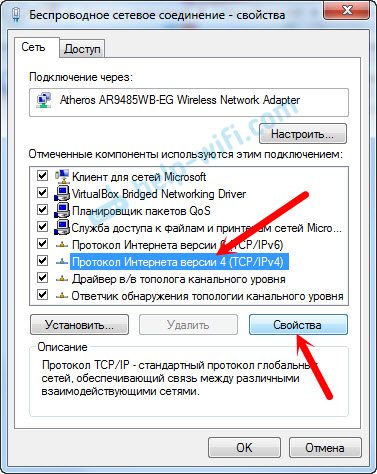
Atidaromas langas, kuriame galime išrašyti statinius adresus: IP adresą, potinklio kaukę, pagrindinius šliuzus, DNS adresą. Greičiausiai, jūs turite automatinį adresų gavimą ten. Tiesiog įdėkite jungiklį prie „Naudokite šį IP adresą“. Užpildymo laukai taps aktyvūs, ir mes galime nurodyti adresus. Taip pat turite išrašyti DNS.
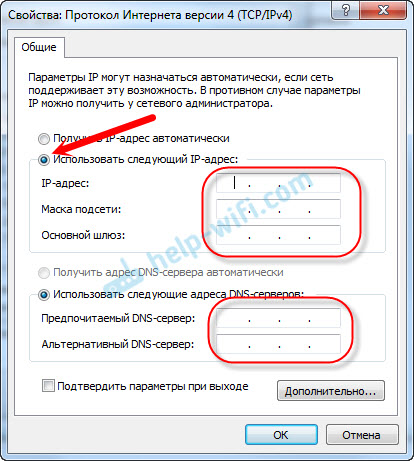
Manau, jūs žinote, kokius adresus reikia nurodyti. Jei ne, tada dabar paaiškinsiu. Jei jūsų internetas yra tiesiogiai prijungtas prie kompiuterio, tada turite paaiškinti visus teikėjo adresus.
Į ką reikia nurodyti, jei ryšys per maršrutizatorių?
Tvarka:
- IP adresas Galite išrašyti maždaug taip: 192.168.1.35 (paskutinis skaitmuo yra savavališkas, geriausia nuo 30 iki 255). Bet viskas priklauso nuo jūsų maršrutizatoriaus IP adreso. Paprastai tai galima pamatyti paties maršrutizatoriaus korpuse. Gal adresas 192.168.1.1, arba 192.168.0.1. Jei turite paskutinį variantą, tada turite išrašyti kažką panašaus: 192.168.0.35. Tai yra, priešpaskutinį skaičių iš „1“ į „0“ pakeitimus. Viskas priklauso nuo maršrutizatoriaus adreso. Jei nežinote, kaip tai sužinoti, šiame straipsnyje yra nedidelė informacija: https: // help-wifi.Com/sovety-po-nastrojke/192-168-1-ILI-192-168-0-1-zaxodim-v-nastrojki-wi-fi-router
- Potinklio kaukė Tai bus parašyta automatiškai: 255.255.255.0.
- Lauke Pagrindiniai vartai Mes nustatėme tą patį maršrutizatoriaus IP adresą. Greičiausiai tai yra 192.168.1.1, arba 192.168.0.1.
- Pageidaujamas DNS serveris, Ir Alternatyvus DNS serveris. Čia taip pat galite nurodyti maršrutizatoriaus adresą. Bet aš patarčiau išrašyti DNS iš „Google“: 8.8.8.8/8.8.4.4. Dažnai tai padeda išspręsti problemą, kai kai kurios svetainės neatsidaro arba kai pasirodo klaida „neįmanoma rasti serverio DNS adreso“.
Visa tai atrodys maždaug taip:
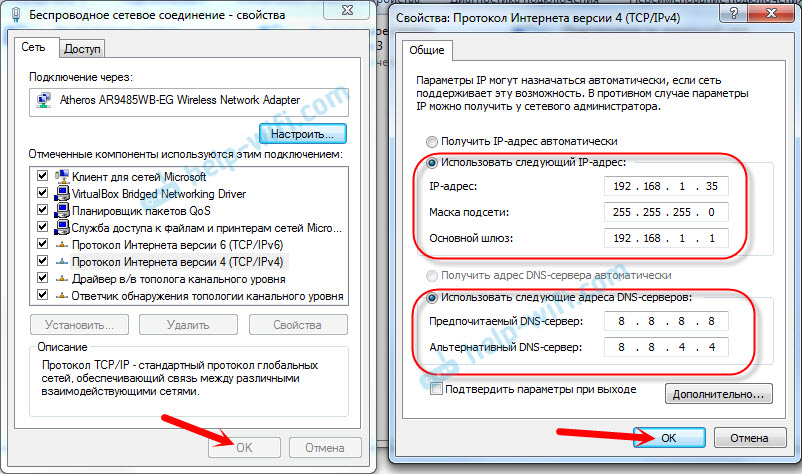
Spustelėkite „Gerai“. Na, pageidautina iš naujo paleisti kompiuterį.
Tokiu būdu mes galime paremti automatinį IP ir DNS adresų gavimą.
Tikiuosi, kad jums pavyko. Jei kas, užduokite klausimus komentaruose!
- « „TP-Link Archer C1200“ apžvalga, apžvalgos, charakteristikos
- „TP-Link Archer C1200 Roter“ nustatymai. Išsami vadovybė »

